Table of Contents
Microsoft Office Ürün Anahtarım Nerede
Office ürün anahtarını neden bulmanız gerekir? Bir neden: Office'i başka bir bilgisayara aktarırsanız , yazılımı yeni bir cihazda çalıştırırken etkinleştirme kodunu girmeniz gerekecektir. Başka bir neden: Aşağıdaki gerçek vakada olduğu gibi, Windows kurulumundan sonra Microsoft Office etkinleştirme için kod isteyecektir.
"Birkaç ay önce, eski Win10 işletim sistemim çok arızalandığı için Win10 kurulumumu yeniden yükledim. Ancak şimdi bu yeni işletim sistemine Microsoft Office yüklemek istiyorum... Windows için zaten ödeme yaparken MS Office neden ücretsiz değil? Eski işletim sistemimdeki MS Office kurulumum için ürün anahtarını nasıl bulabilirim? Böylece bu yeni işletim sistemine MS Office'i yükleyip etkinleştirebilirim."
Bazı manuel yöntemleri göz önünde bulundurarak, ürün anahtarlarını paket etiketinden veya sipariş e-postasından bulabilirsiniz. Ancak dürüst olmak gerekirse, bu yolların yüksek bir başarısızlık oranı vardır ve zamanınızı boşa harcarlar. Birkaç yıl öncesine ait bir paketi veya e-postayı nasıl bulabilirim? Hangi yöntemler size yardımcı olabilir, üçüncü taraf yazılım, yüklü herhangi bir uygulamadan seri numaralarını çıkarmaktır. Bu makalede, size kullanıcılar tarafından övülen bazı Office anahtar bulucularını göstereceğiz.
1. EaseUS Key Finder - Hızlı Microsoft Office Ürün Anahtarı Bulucu
2. ProduKey - Ücretsiz Anahtar Bulucu
3. Büyülü Jöle Fasulyesi Anahtar Bulucu
4. Anahtarları Kurtarın - Güçlü Anahtar Çıkarıcı
5. Windows'un Yerleşik Aracı - CMD
1. EaseUS Key Finder - Hızlı Microsoft Office Ürün Anahtarı Bulucu
EaseUS Key Finder, Office, Windows ve Adobe ürün anahtarlarını kolayca çıkarmak için güvenilir bir ürün anahtarı bulucusudur . Yazılımı açtığınızda, sol panelden "Ürün Anahtarı" işlevini görebilirsiniz, "Tara" düğmesine tıklayın ve yüklü herhangi bir yazılımın tüm anahtarları hemen listelenecektir. Windows 11 köşede, aracı şimdi indirin.
Ürün bulucunun diğer inanılmaz özellikleri:
- Chrome, Firefox, Edge ve IE'de kayıtlı hesabınızı ve şifrenizi bulun.
- Yüklü programların 1000'den fazla anahtarını edinin.
- Windows işletim sistemi bozulduğunda ürün anahtarını kurtarın.
Avantajları:
- Office anahtarlarını bulmak için hızlı tarama.
- Basit arayüz.
- Windows, Adobe, Office'te kullanılabilir.
Dezavantajları:
"Ürün Anahtarı" versiyonu için ödeme yapıldı.
Microsoft Office Ürün Anahtarı Bulucu Ücretsiz İndirme:
Office Ürün Anahtarı Nasıl Bulunur :
Adım 1. "Kayıt Anahtarı" altında "Uygulama" sekmesine tıklayın.

Adım 2. Sağ panelde Uygulama Kayıt Defteri Anahtarlarını görüntüleyin. EaseUS Key Finder, yüklü yazılımların tüm anahtarlarını gösterecektir. Hedeflenen seri numaralarını kopyalayın. Ayrıca, "Yazdır" veya "Kaydet"e tıklayabilirsiniz.

2. ProduKey - Ücretsiz Anahtar Bulucu
ProduKey, kaybolan Office ve Windows ürün anahtarlarını ve Adobe, Autodesk vb. gibi diğer popüler programları hızla kurtarabilen küçük ve ücretsiz bir yardımcı programdır. Şu anda çalışan işletim sisteminin aktivasyon kodunu kontrol etmek için kullanılır.
Artıları:
- Önemli sayıları hızlı bir şekilde görüntüler.
- Küçük indirme boyutu.
- Kullanımı ücretsizdir.
- Herhangi bir yazılımın seri numarasını kurtarma desteği.
Eksileri:
Kararlı değil. "Ürün anahtarı bulunamadı" hatası oluşuyor.
Microsoft Office Anahtarını Bulmak İçin ProduKey Nasıl Kullanılır:
Adım 1. ProduKey.zip dosyasını (https://www.nirsoft.net/utils/product_cd_key_viewer.html) indirin ve sıkıştırılmış dosyayı açın.
Adım 2. produkey.exe'ye tıklayın ve çalıştırın
Adım 3. Daha sonra mevcut Office sürümünüz için tüm ürün anahtarı bilgilerinizi görebilirsiniz.
Adım 4. Office ürün serisini seçin ve pencerenin üst kısmındaki "Düzenle" düğmesine tıklayın. "Ürün Kimliğini Kopyala"yı seçin. Hedeflenen seri numarasını yapıştırın ve yazılımı etkinleştirin.
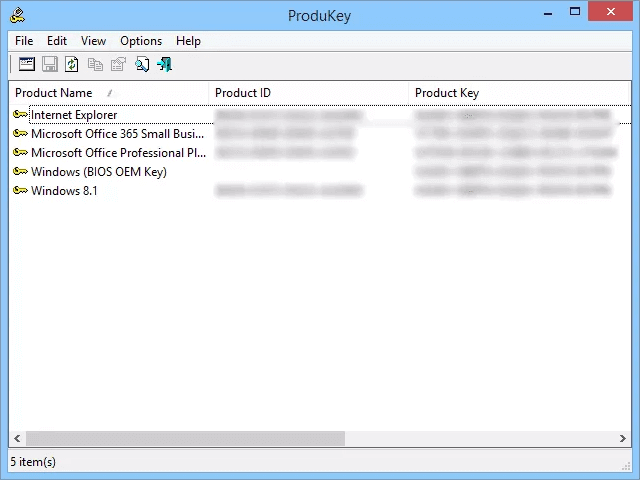
3. Büyülü Jöle Fasulyesi Anahtar Bulucu
Magical Jelly Bean KeyFinder, kayıt defterinden ürün anahtarını alma özelliğine sahip ücretsiz ve güçlü bir yardımcı programdır. Office yazılımlarından daha fazlasıdır, ayrıca 300'den fazla desteklenen uygulamayı edinmeyi de destekler. Önyüklenemeyen bir durumda bile, bu ücretsiz yazılım kaybolan Office anahtarlarını kurtarabilir.
Artıları:
- Tamamen ücretsiz.
- Net ve basit arayüz.
- Birçok popüler programı destekleyin.
- Önyüklenemeyen Windows'tan seri numarasını tarayın.
Eksileri:
- Yalnızca Office 2010'u destekler.
Magical Jelly Bean KeyFinder ile Office ürün anahtarı nasıl alınır:
Adım 1. Resmi siteden (https://www.magicaljellybean.com/keyfinder/) İndir butonuna tıklayın.
Adım 2. Yazılımı kurun ve çalıştırın.
Adım 3. Mevcut tüm programlarınız sol panelde gösterilecektir, ürün adına tıklayın ve sağ panelde ayrıntılı bilgileri görün.
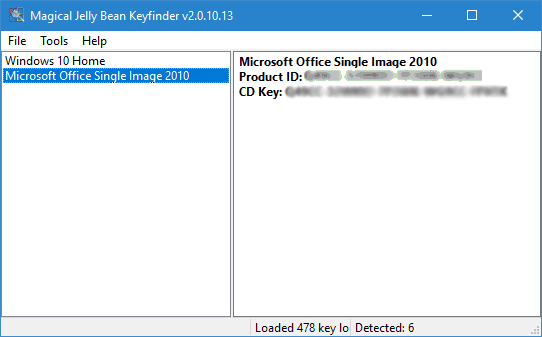
4. Anahtarları Kurtarın - Güçlü Anahtar Çıkarıcı
Magical Jelly Bean Finder'a rağmen, bu web sitesinden Recover Keys adlı başka bir gelişmiş anahtar bulucu da buluyoruz. Yukarıdaki yardımcı programla karşılaştırıldığında, Recover Keys 10000'den fazla programı destekler, BIOS'tan ürün anahtarlarını kurtarır, uzak ağ bilgisayarlarını tarar ve taşınabilir USB sürümünü destekler.
Artıları:
- Artık çok daha fazla programı destekliyoruz.
- Derin Taramayı Destekler.
- Uzak Ağ bilgisayarlarından anahtarları alın.
Eksileri:
- Demo sürümünde sadece aktivasyon anahtarlarının ilk 4 karakteri görüntülenebilir. Tüm bilgileri görmek için 29,95$ ödendi.
Kurtarma Anahtarları Nasıl Kullanılır:
Adım 1. Bilgisayarınıza (https://recover-keys.com/en/download.html) adresinden Recovery Keys'i indirin ve yükleyin.
Adım 2. Çalıştıktan sonra, tarama için eylemi seçin (yerel bilgisayar, başka bir HDD, Windows işletim sistemi, ağ bilgisayarı). Başka ihtiyaçlarınız varsa, ilerlemek için Gelişmiş'e tıklayın.
Adım 3. Ürün anahtarı Tarayıcısı sekmesi altında tüm anahtarlarınız hızlı bir şekilde gösterilecektir.

5. Windows'un Yerleşik Aracı - CMD
Windows 10 ürün anahtarını bulmak için CMD'yi kullandık, Office yazılımı için de aynısını yapar. Sadece komut satırını aşağıdaki bölüme kopyalayın ve hatalar durumunda manuel yazmaktan kaçının.
Artıları:
- Windows'a yerleşik, tamamen ücretsiz araç.
Eksileri:
- Office sürümünü (32 veya 64 bit) kontrol etmeniz gerekiyor.
Office ürün anahtarını bulmak için CMD nasıl çalıştırılır:
Adım 1. Arama kutusuna CMD yazın, sağ tıklayın ve Yönetici olarak çalıştır'ı seçin.
Adım 2. Office sürümünüzü kontrol edin ve aşağıdaki komut satırlarını yazın.
Örnek olarak Office 2013'ü ele alalım:
32-bit Office ve 32-bit Windows: cscript "C:\Program Files\Microsoft Office\Office15\OSPP.VBS" /dstatus
32-bit Office ve 64-bit Windows: cscript "C:\Program Files (x86)\Microsoft Office\Office15\OSPP.VBS" /dstatus
64-bit Office ve 64-bit Windows: cscript "C:\Program Files\Microsoft Office\Office15\OSPP.VBS" /dstatus
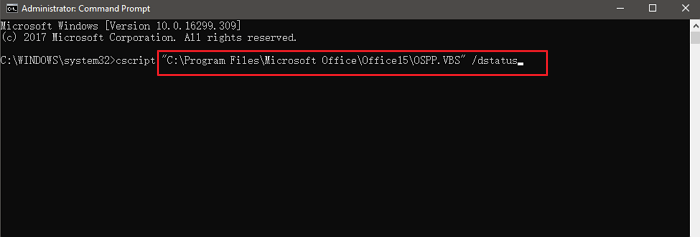
Adım 3. Enter'a basın ve Office ürün anahtarını kontrol edin.
Son Düşünceler
Bu yazılım Office yazılımınızla iyi çalışıyor mu? Office etkinleştirme kodlarını bulmak için yaygın olarak kullanılan beş programı bir araya getirdik. Microsoft Office ürün anahtarını bulmak için tek tıklama, EaseUS Key Finder anahtar bulma veriminde daha iyi sonuç verir. Herhangi bir yüklü yazılımın anahtarlarını bulmak için yazılıma ihtiyacınız varsa, Recover Keys denenmeye değer.
Bu Sayfa Size Yardımcı Oldu mu?
İlgili Makaleler
-
Windows Server 2012 Ürün Anahtarı Powershell'i bulun
![author icon]() Mike/2025/06/26
Mike/2025/06/26 -
Windows 10 Şifre Kurtarma Aracı [Ücretsiz ve Ücretli]
![author icon]() Mike/2025/06/26
Mike/2025/06/26 -
LinkedIn Parolamı Nasıl Bulabilirim [3 Faydalı Düzeltme]
![author icon]() Mike/2025/06/26
Mike/2025/06/26 -
Windows Server 2008 Ürün Anahtarı Nasıl Bulunur
![author icon]() Mike/2025/06/26
Mike/2025/06/26
EaseUS Key Finder Hakkında
EaseUS Key Finder, Windows veya Windows Server ürün anahtarlarını etkili bir şekilde bulmanız, Office, Adobe ve diğer yüklü yazılımların seri numaralarını keşfetmeniz ve WiFi kodlarını vb. basit tıklamalarla başarılı bir şekilde bulmanız için eksiksiz çözümler sunar.
Ürün İncelemeleri
